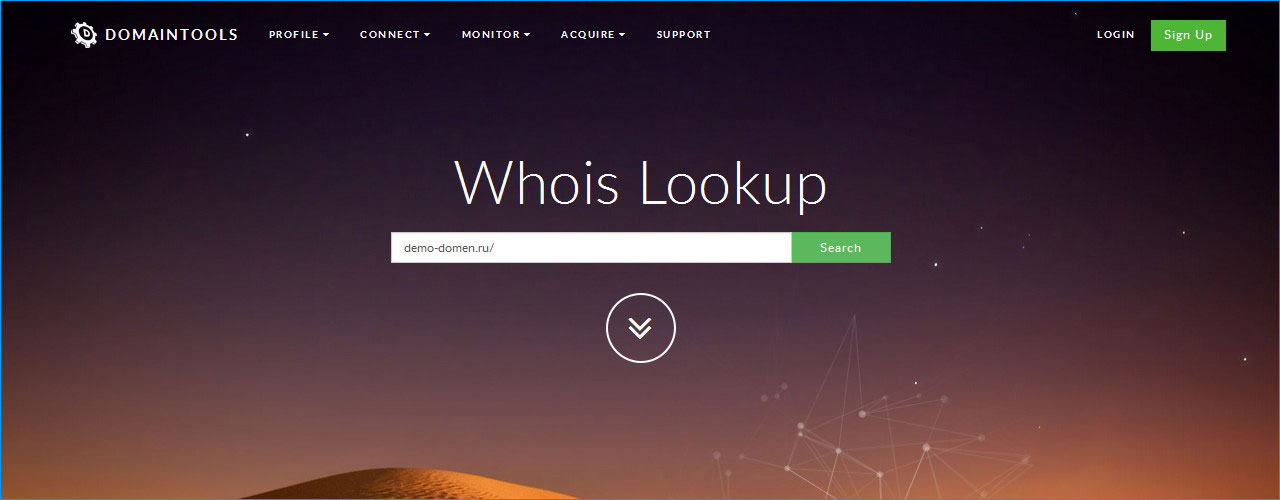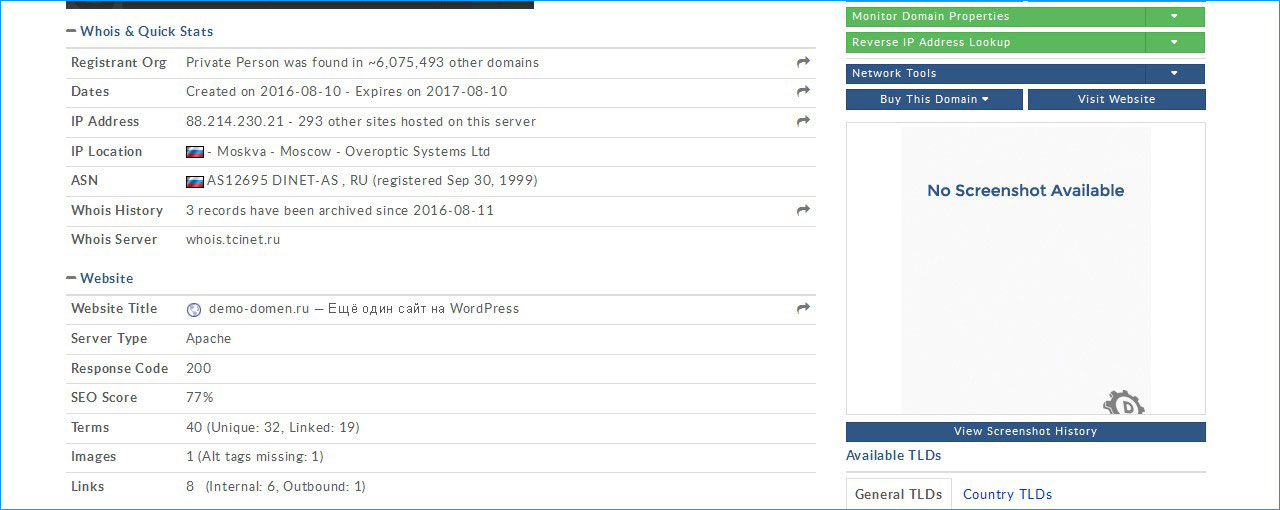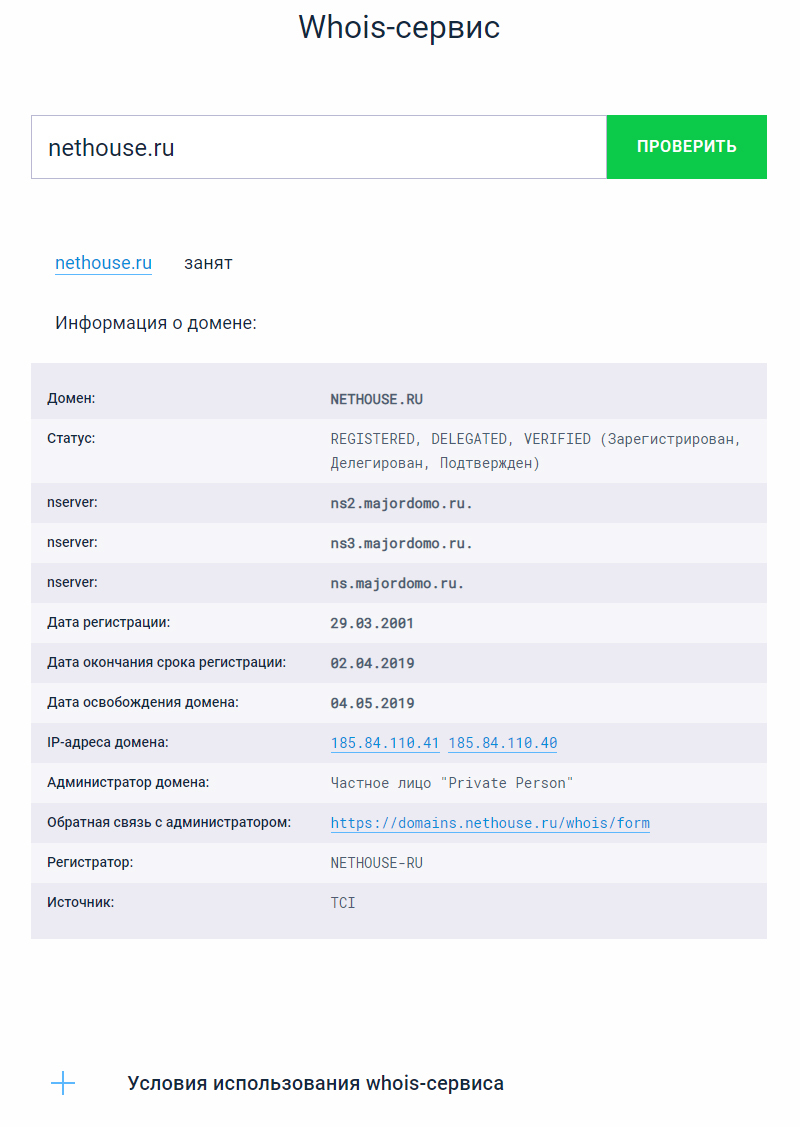Если Вы регистрировали домен через третье лицо: фрилансера, студию или просто знакомого, полезно узнать больше информации об адресе вашего сайта (а также о том, действительно ли домен куплен на Вас). Это можно сделать через whois сервис.
Переходим на http://whois.domaintools.com, вводим доменное имя ресурса и нажимаем кнопку Search.
Сервис обрабатывает запрос и перебрасывает на страницу с параметрами. Перед нами 3 таблицы, давайте рассмотрим подробнее каждую.
Как узнать регистратора, через которого зарегистрировано доменное имя?
Whois Quick Stats — общая справка
- Registrant Org. Показывает, кто регистрировал адрес и примерное количество других его регистраций.
- Dates. Даты регистрации и окончания делегирования.
- IPAddress и Location. Сетевой и физический адрес сервера.
- ASN. Уникальный номер автономной системы.
- History. История проверок.
- Server. Адрес who is сервера.
Хостинг для сайтов с большой посещаемостью. Круглосуточная техническая поддержка 365 дней в году!
Website — информация о веб-сайте
- Website Title. Описание сайта.
- Server Type. Тип сервера.
- Response Code. Код состояния — часть строки ответа сервера, в нашем случае: 200. Это значит, что запрос успешный и сайт работает.
- SEO Score. Скорость загрузки сайта, технические параметры seo оптимизации.
- Terms, Images, Links. Информация о контенте: ссылки, изображения и т.д.
Как узнать, где куплен домен?
Whois Record— подробный отчет
- Nserver. DNS-сервер, который отвечает за перекодировку имени в IP-адрес.
- State. Состояние домена: зарегистрирован; делегирован — указаны DNS сервера; верифицирован — администратор подтвердил свои данные документально.
- Person. Кто регистрировал: отдельный человек или организация. По умолчанию для доменных имен в зонах RU, SU и РФ действует защита персональных данных, поэтому узнать на кого зарегистрирован домен сходу не получится.
- Registrar. Регистратор домена.
- Admin-contact. Контакты человека или организации, которая обслуживает доменное имя.
- Created. Дата регистрации.
- Paid-till. До какого числа оплачен домен.
- Free-date. Когда освободится адрес.
- Source. К какому реестру принадлежит, TCI — Россия. Для Европы это RIPE, Украины: UANIC.
Если в разделе «Registrar» или «Admin-contact» явно не указан сайт, достаточно вбить эти данные в поисковой системе, чтобы попасть на сайт регистратора.
iPipe – надёжный хостинг-провайдер с опытом работы более 15 лет.
Мы предлагаем:
- Виртуальные серверы с NVMe SSD дисками от 299 руб/мес
- Безлимитный хостинг на SSD дисках от 142 руб/мес
- Выделенные серверы в наличии и под заказ
- Регистрацию доменов в более 350 зонах
Могу только предложить проверить почтовый ящик за предполагаемые (деньги регистрации, продления) дни, электронные кошельки, (если платились деньги с них), выписки с банковской карты (если картой). Но наверняка вы уже это проделали. Регистратор сам появится (наверное) когда подойдет время продления.
Написано
более трёх лет назад
Как определить регистратора домена
Регистратор домена – это организация, которая управляет доменными именами, такими как example.com. С помощью записей DNS регистраторы сопоставляют доменные имена с адресами электронной почты, сайтами и другими веб-сервисами. К популярным регистраторам доменов относятся GoDaddy, enom, DreamHost и 1&1 IONOS.
Google Cloud использует записи DNS для настройки веб-сервисов. Так, для использования домена с Google Workspace нужно указать записи DNS на сайте регистратора.
Развернуть все | Свернуть все
Как определить регистратора домена
Проверьте платежные документы
Как правило, регистратором домена является компания, у которой вы приобрели доменное имя. Если вы не помните, кто является регистратором вашего домена, попробуйте найти в своем почтовом ящике платежные документы, касающиеся регистрации или переноса доменного имени.
Регистратор должен быть указан в счете.
Выполните поиск в базе данных ICANN
Если вам не удалось найти платежные документы, попробуйте найти своего регистратора в Интернете. Перейдите на страницу некоммерческой организации ICANN, предоставляющей сведения о доменах, и выполните поиск в базе данных на этом сайте.
- Перейдите по адресу lookup.icann.org.
- Введите свое доменное имя в поле поиска и нажмите Lookup (Поиск).
- На странице результатов найдите раздел Registrar Information (Информация о регистраторе).
Указанная здесь компания обычно и является регистратором домена.
Реселлеры доменов
Некоторые домены регистрируются реселлерами через других регистраторов. Если вам не удается войти на сайт своего регистратора или раздел «Регистратор» пуст, возможно, в роли регистратора выступает реселлер.
- На странице результатов поиска ICANN найдите раздел Raw Registry RDAP Response (Прямой ответ реестра RDAP).
- Найдите строку Reseller (Реселлер).
- Перейдите на сайт реселлера.
- Войдите с помощью учетных данных, которые вы использовали для покупки или переноса домена.
Если вы забыли пароль, свяжитесь со службой поддержки реселлера.
Если реселлер не указан, обратитесь в службу поддержки указанного регистратора.
Сторонние хосты DNS
Некоторые поставщики (например, ClouDNS.net и FreeDNS) предлагают возможность настройки записей DNS. Если ваш домен размещен на стороннем хосте DNS, вы не сможете управлять записями домена на сайте регистратора, указанного в ICANN.
Чтобы посмотреть записи своего домена, войдите на сайт соответствующего стороннего хоста DNS.
Поддержка
Если у вас так и не получается определить своего регистратора домена, обратитесь в службу поддержки Google Workspace.
Дальнейшие действия
После того как вы определите регистратора домена:
- оформите подписку на Google Workspace;
- подтвердите право собственности на домен;
- настройте записи MX для Gmail.
Google, Google Workspace, а также другие связанные знаки и логотипы являются товарными знаками компании Google LLC. Все другие названия компаний и продуктов являются товарными знаками соответствующих компаний.
Эта информация оказалась полезной?
Как можно улучшить эту статью?
Для чего нужен Whois сервис
Прежде всего, Whois позволяет бесплатно и быстро выяснить, свободен ли домен. Если информация по доменному имени не внесена в whois и не выдается в результатах проверки домена, значит, доменное имя свободно и с большой долей вероятности может быть зарегистрировано.
Однако Whois пользуется популярностью не только для проверки домена на занятость, ведь определить, свободен ли домен можно и в процессе подбора имени в доменной зоне. Основная ценность сервиса в том, что он содержит всю информацию о домене, и обычно позволяет получить данные об истории домена и его владельце.
Что можно проверить в сервисе проверки домена Whois
Сервис Whois позволяет собрать информацию о сайте по домену: посмотреть возраст домена и дату, когда завершится регистрация, актуальные DNS-серверы, кто является регистратором, а также узнать, чей сайт.
Ниже разбираем, какие данные можно получить после проверки домена в сервисе Whois.
Как узнать, кому принадлежит домен
Иногда пользователи хотят узнать, кому принадлежит сайт, например, чтобы предложить администратору размещение рекламы. Узнать владельца домена в сервисе Whois можно не во всех случаях: часто персональные данные защищаются на уровне регистраторов или скрываются по правилам реестров.
Для доменов в зонах .ru, .su и .рф имя администратора указано в поле «person», если владельцем домена является организация, то посмотреть название можно в поле «org». Если вы не знаете, на чье имя зарегистрирован домен, сервис дает возможность связаться с владельцем доменного имени через форму обратной связи.
Как узнать дату регистрации домена, дату срока его истечения
В Whois можно проверить возраст сайта по дате регистрации домена, которая указана в поле «created». Хотя дата регистрации домена не всегда совпадает с возрастом ресурса, но все же помогает примерно оценить, когда был создан сайт.
Важным для заинтересованных доменом станет поле «paid-till» с указанием даты, до которой оплачен домен. Соответственно, ее можно назвать датой окончания регистрации домена.
Проверять возраст и историю домена важно не только при покупке доменного имени, информация о сроках регистрации домена полезна при совершении сделок, выборе партнеров и просто анализе информации, размещенной в интернете. Мошенники часто создают сайты-однодневки с выгодными предложениями, поэтому перед покупкой стоит проверить сайт. Недавно зарегистрированный домен — веский повод усомниться в чистоте намерений авторов сообщения.
Как узнать, где зарегистрирован домен
С помощью Whois можно найти информацию о регистраторе домена. Она указана в поле «registrar». Иногда данные о регистраторе нужны для суда, например, если возник доменный спор.
Как определить хостинг сайта по домену
Узнать, на каком хостинге размещен сайт, можно по полю «nserver», где указан список DNS-серверов, поддерживающих домен. Например, список DNS-серверов для домена nic.ru: ns5.nic.ru, ns6.nic.ru, ns9.nic.ru. Это значит, что сайт размещен на хостинге сайтов RU-CENTER.
Это простой, но не всегда достоверный способ узнать хостинг-провайдера сайта. Иногда владельцы сайтов делегируют домен на бесплатные DNS-серверы, а данные сайта хранятся у другого хостинг-провайдера.
Как узнать актуальные DNS домена
О том, где можно посмотреть список DNS-серверов для домена в сервисе Whois, мы написали выше. Порядок действий такой же, как при определении хостинга: необходимо ввести доменное имя в поисковую строку Whois, после получения ответа найти поле «nserver». В нем указаны актуальные DNS домена.
Расшифровка значения полей для доменов .ru, .su и .рф:
- «nserver»: список DNS-серверов, на которые делегирован домен
- «state»: статус домена (свободен, зарегистрирован, период преимущественного продления)
- «person»: скрытое имя администратора
- «admin-contact»: ссылка на форму обратной связи, чтобы связаться с администратором домена
- «org»: название организации (юридического лица), которая является владельцем домена
- «registrar»: регистратор домена
- «created»: дата регистрации домена
- «paid-till»: дата, до которой оплачен домен
Описание полей для доменов в международных и зарубежных национальных доменах представлены в разделе «Помощь».
Условия использования Whois-сервиса
Whois (от английского «who is» — «кто такой») – сетевой протокол, базирующийся на протоколе TCP. Его основное предназначение – получение в текстовом виде регистрационных данных о владельцах IP-адресов и доменных имен (главным образом, их контактной информации). Запись о домене обычно содержит имя и контактную информацию «регистранта» (владельца домена) и «регистратора» (организации, которая домен зарегистрировала), имена DNS серверов, дату регистрации и дату истечения срока ее действия.
Для того, чтобы узнать, где зарегистрирован ваш домен, рекомендуем использовать whois https://domains.nethouse.ru/whois аккредитованного регистратора доменов Nethouse.Домены.
Рассмотрим пример для домена nethouse.ru:
domain: NETHOUSE.RU — проверяемое доменное имя.
nserver: ns2.majordomo.ru. — сервер, на который направлен домен.
nserver: ns3.majordomo.ru. — сервер, на который направлен домен.
nserver: ns.majordomo.ru. — сервер, на который направлен домен.
state: REGISTERED, DELEGATED, VERIFIED — REGISTERED — домен зарегистрирован; DELEGATED / NOT DELEGATED — домен делегирован / домен не делегирован; VERIFIED / UNVERIFIED — VERIFIED указывает, что данные администратора домена подтверждены документально; UNVERIFIED указывает, что данные администратора домена не подтверждены документально.
person: Private Person — данные о владельце домена.
registrar: NETHOUSE-RU — регистратор доменного имени.
admin-contact: контакт с регистратором доменного имени.
created: 2001.03.30 — дата регистрации домена.
paid-till: 2017.04.03 — дата окончания регистрации домена.
free-date: 2017.05.04 — дата освобождения домена.
Таким образом, мы выяснили, что домен зарегистрирован в компании Nethouse.Домены. Об этом говорит поле: registrar: NETHOUSE-RU — регистратор доменного имени.